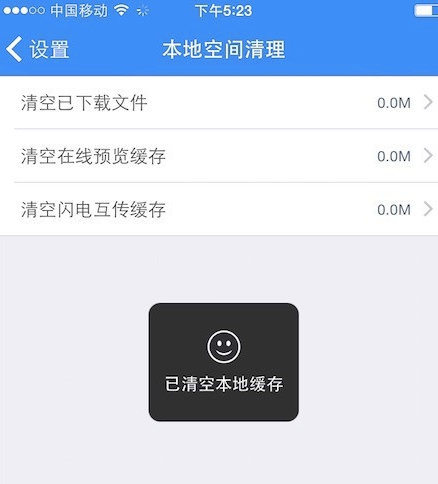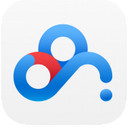
百度网盘的网盘存储、备份资料等功能非常的方便,人们经常会把一些资料和视频存放在百度网盘里,但是时间一长如果不及时进行清理就容易出现内存不足的情况,那么,百度网盘内存不足怎么办呢?应该怎么清理空间呢?现在我们就一起去看看吧!
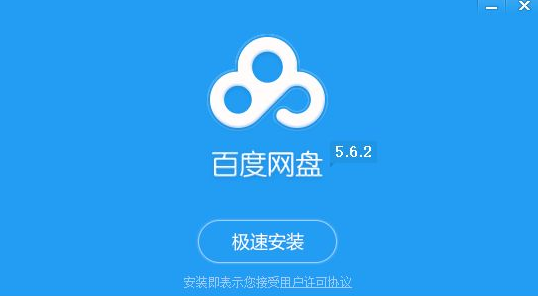
百度网盘内存不足怎么办
方法一:清理空间
我们可以将一些不需要的资源进行删除,这样就可以腾出一些可用的空间,删除资源文件的方法步骤如下:
1、首先我们打开百度网盘客户端(网页版的操作方法一样);
2、接着找到我们想要删除的文件,然后右键点击选择删除即可,
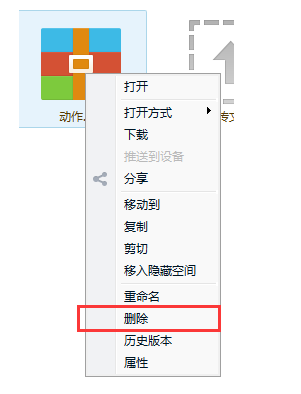
3、另外被删除的文件我们还可以在网页版百度网盘的“回收站”中进行恢复。
方法二:扩充空间容量
除了方法一,我们还可以开通会员来扩充我们百度网盘的容量。
清理方法介绍:
1.首先,在手机桌面上找到“百度网盘”的应用,
2.打开百度网盘,点击“更多”,如下图所示:
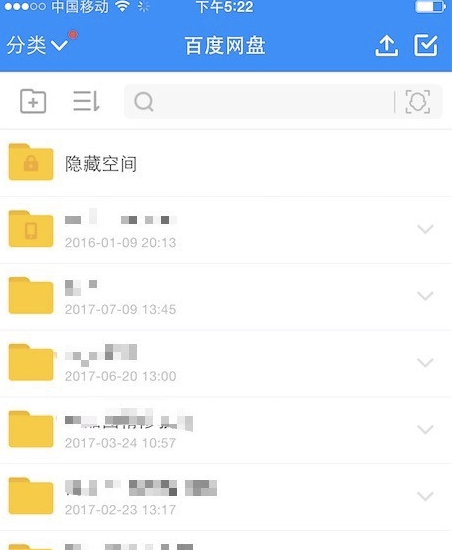
3.点击更多之后,找到“设置”一栏,如下图所示:
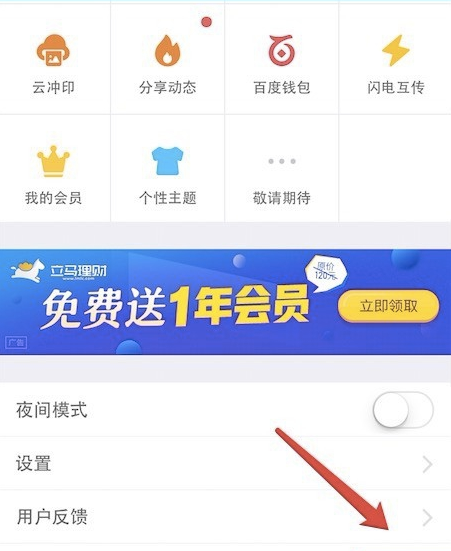
4.点开设置后,找到“本地空间清理”一栏,如下图所示:
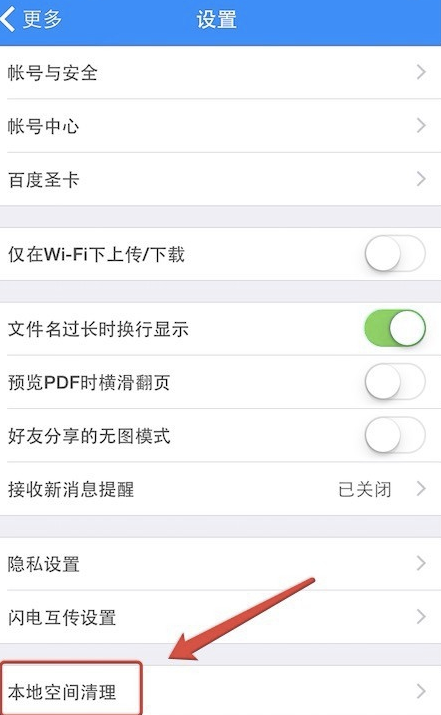
5.点开本地空间清理,将会看到待清理的三栏选项,如下图所示:

6.点击你想清理的本地存储,即可清空,如下图所示: